Сканирование нескольких оригиналов в один прием
Можно выполнять одновременное сканирование двух или нескольких фотографий (небольших исходных документов), помещенных на рабочую поверхность, и отдельно сохранять каждое изображение.
 Внимание!
Внимание!
-
Исходные документы следующих типов могут сканироваться неправильно. В таком случае настройте рамки обрезки (области сканирования) в режиме полного изображения ScanGear (драйвер сканера), а затем повторите сканирование.
- Фотографии на белом фоне
- Исходные документы, напечатанные на белой бумаге, рукописный текст, визитные карточки и другие нечеткие документы
- Тонкие исходные документы
- Толстые исходные документы
Для получения более подробных сведений см. раздел «Сканирование нескольких документов в один прием с помощью программы ScanGear (драйвера сканера)» для своей модели из главной страницы документа Онлайн-руководство.
С использованием функции автоматического сканирования:
Наличие нескольких исходных документов определяется автоматически. Щелкните Авто (Auto) на главном экране IJ Scan Utility и выполните сканирование.
Без использования функции автоматического сканирования:
В диалоговом окне «Параметры» установите для параметра Размер бумаги (Original Size) значение Автоматическое сканирование (Auto scan) и выполните сканирование.
 Примечание.
Примечание.
- Экраны для сканирования с любимыми настройками используются в качестве примеров в следующих описаниях.
-
Поместите объект на рабочую поверхность.
-
Щелкните Параметры... (Settings...).

Появится диалоговое окно «Параметры».
-
Щелкните Настраиваемое сканирование (Custom Scan).
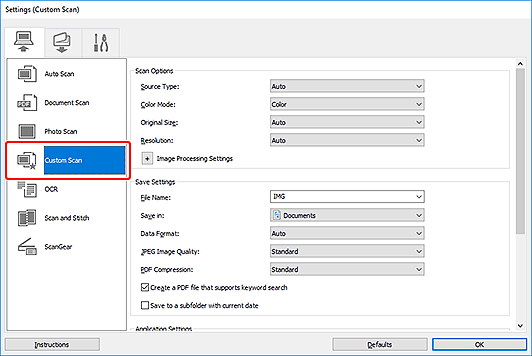
-
Выберите значение параметра Выберите источник (Source Type) в соответствии с исходными сканируемыми документами.
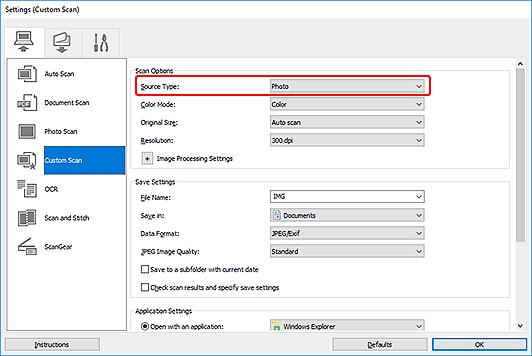
-
Выберите для параметра Размер бумаги (Original Size) значение Автоматическое сканирование (Auto scan), затем нажмите кнопку OK.
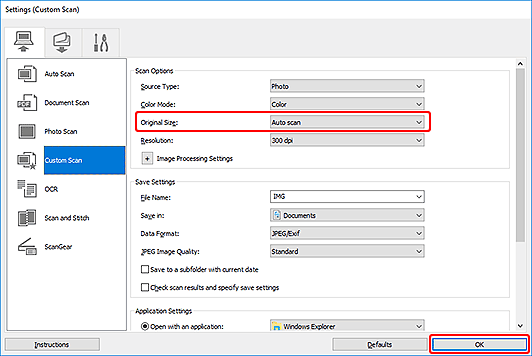
Отобразится главный экран IJ Scan Utility.
 Примечание.
Примечание.- Указав параметры в диалоговом окне «Параметры» один раз, эти же параметры можно использовать для следующего сканирования.
- В диалоговом окне «Параметры» укажите параметры обработки изображений, такие как коррекция наклона, и укажите, где сохранять отсканированные изображения, и другие параметры, если необходимо.
-
Щелкните Другое (Custom).
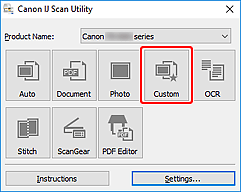
Несколько исходных документов сканируются одновременно.
 Примечание.
Примечание.
- Чтобы отменить сканирование, щелкните Отмена (Cancel).

